彻底讲清楚 USB驱动问题
一、本文的讨论边界
本文涉及的内容, 都是基于 windows系统, 并且都是不低于windows7 的版本。
Linux,Mac,UNIX,低版本的 windows,都不在本文涉及范围之内。
二、哪几个模组需要安装 USB 驱动?
合宙的 4G 模组,分为两类,
- 第一类,需要安装 USB 驱动:
Air724, Air795, Air720,Air722。
安装驱动的教程,参见下一章。
- 第二类,不需要安装 USB 驱动
Air780E,780EX,780EQ,780EP, 780EPS, 780EEU, 780EEN
Air700ECQ,700EAQ, 700EMQ
Air201,
都不需要安装 USB 驱动。
三、Air724 和 Air795 USB 驱动安装教程
1, 下载驱动
先点击如下链接下载驱动,并安装:
该驱动适合 Win7及以上版本的非企业板 WINDOWS 系统。
2,安装驱动
下载驱动压缩包,解压后,根据电脑配置安装对应驱动。
如果你的电脑是64位, 就按照如下选择:

3,检查是否安装成功
按照下一章的方法,可以检查是否驱动安装成功。
四、怎么判断 USB 已经正确识别
无论是免安装驱动, 还是已经安装了驱动, 都可以通过设备管理器查看USB设备是否识别成功。
1,通过设备管理器的端口识别
在插入 USB 之前, 通过查看电脑设备管理器的端口, 记录下来端口的数量,如图所示:
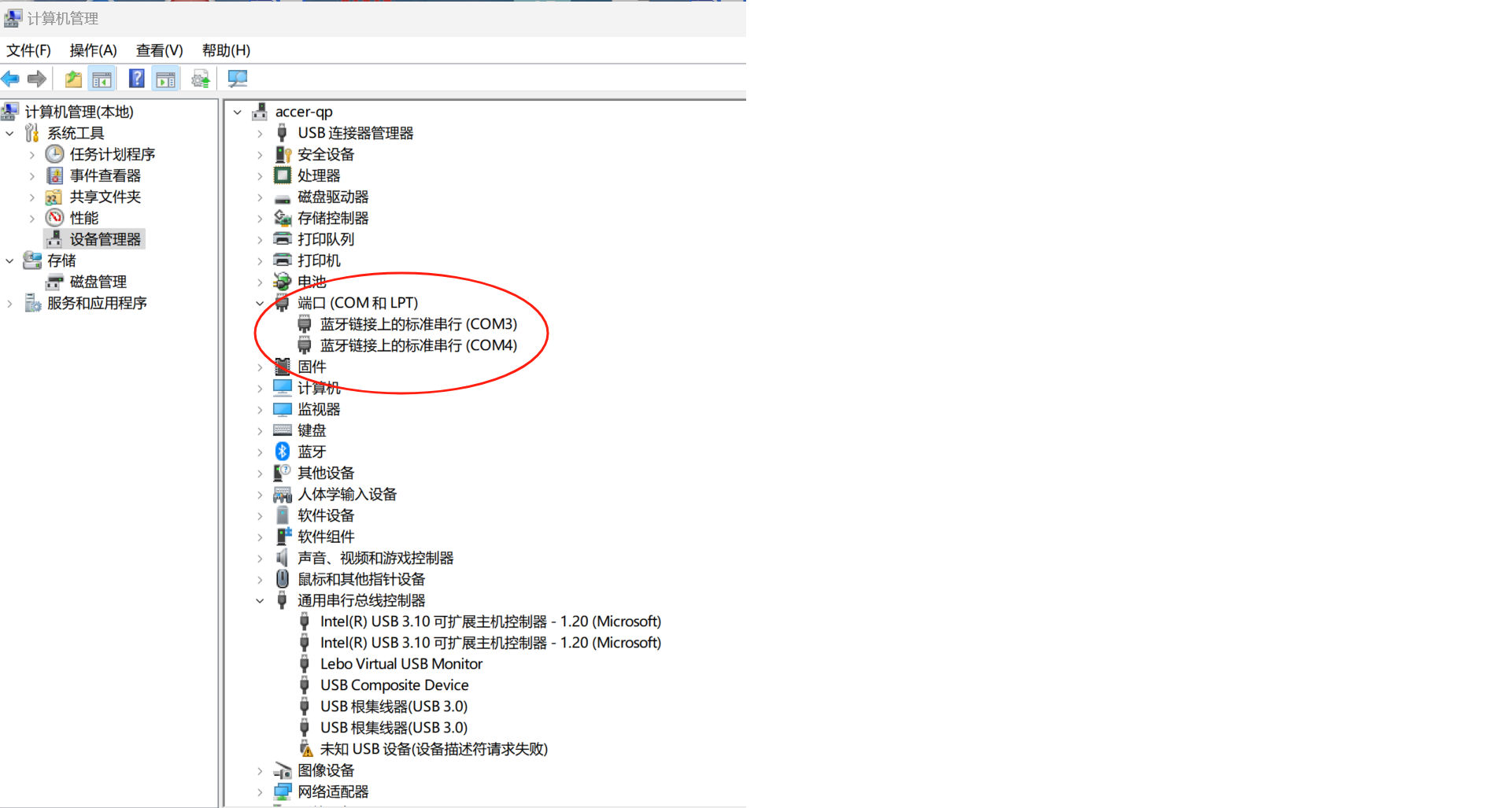
插入 设备,并上电之后,观察设备管理器的端口是否自动更新多了几个设备端口,如图:
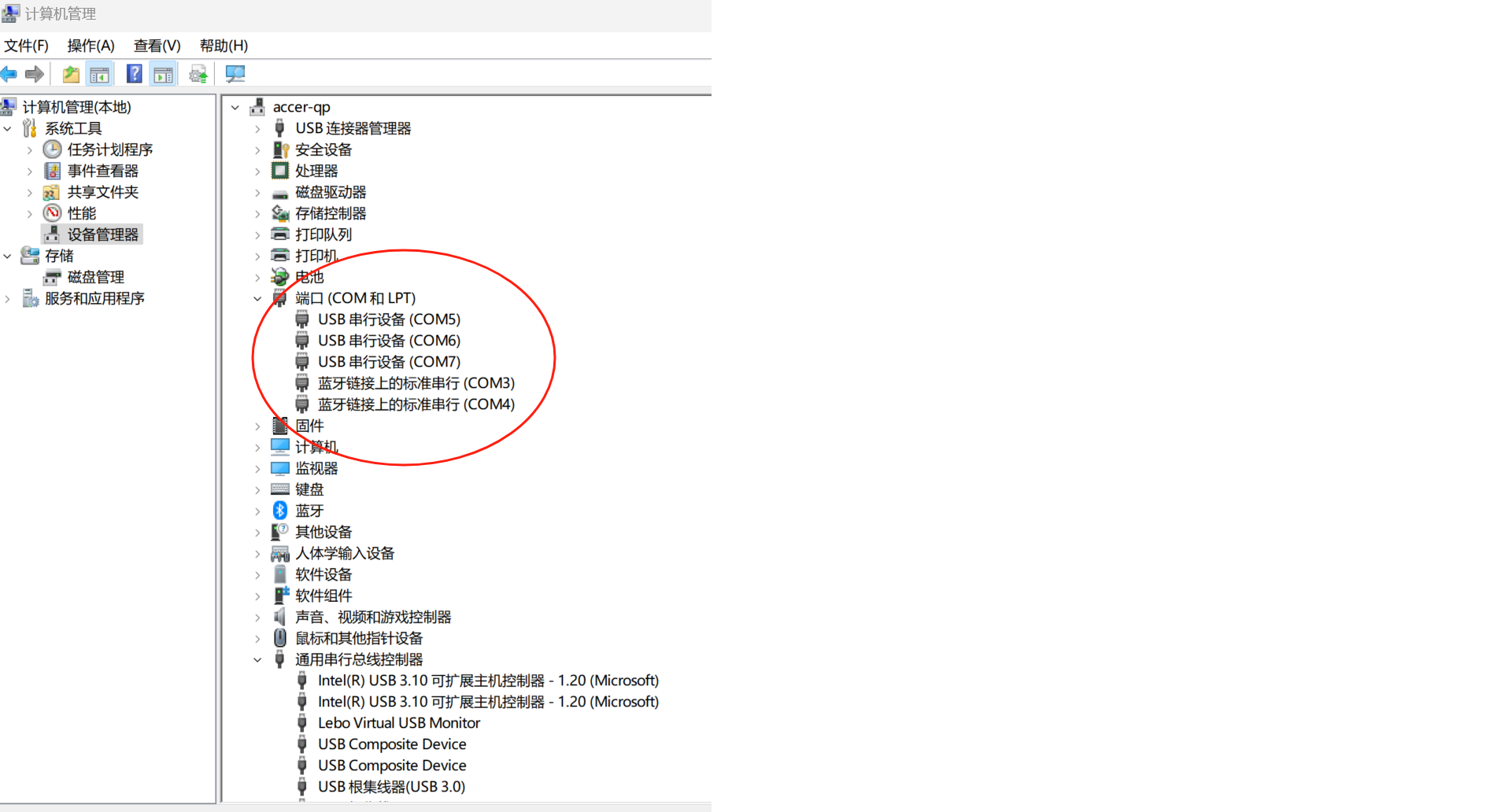
这就代表 USB 设备识别成功了。
如果无法自动多出来几个设备端口,说明 USB 设备没有成功识别,需要检查设备是否正常,
或者检查数据线是否只有充电功能,没有数据功能。
如果是 Air724 或者 Air795模组,需要检查是否正确安装了驱动。
2, 通过端口设备的详细信息进一步确认
如果你需要进一步确认,增加的几个端口,哪个是普通log端口, 哪个是底层log端口,
哪个是 AT 命令端口,可以采用如下方法:
右键单击多出来的对应的设备端口, 在弹出的菜单里面,选择 “属性”,如图:
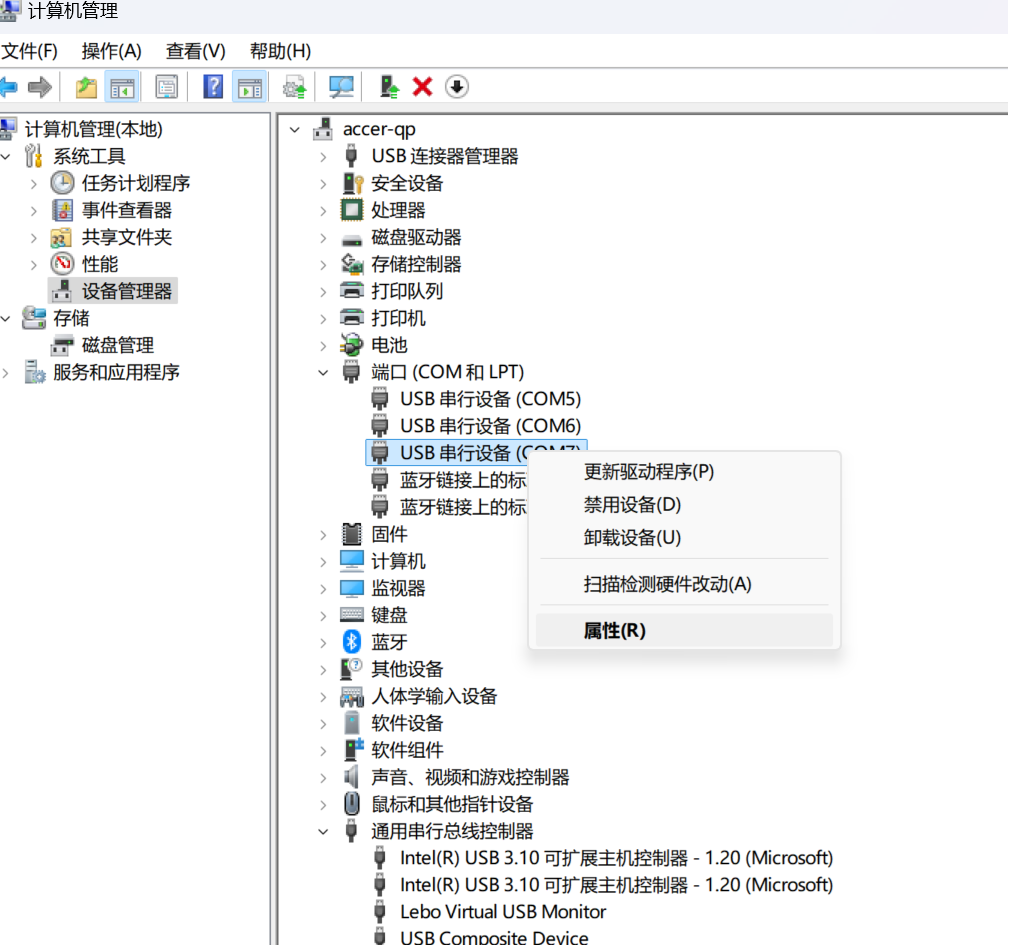
在弹出来的属性对话框中,选择 “详细信息”这个page,
然后在“属性”的下拉框, 选择第二个 “设备实例路径”,如图:
查看显示的设备实例路径的值,
如果是0002 结尾, 就是普通的log端口:
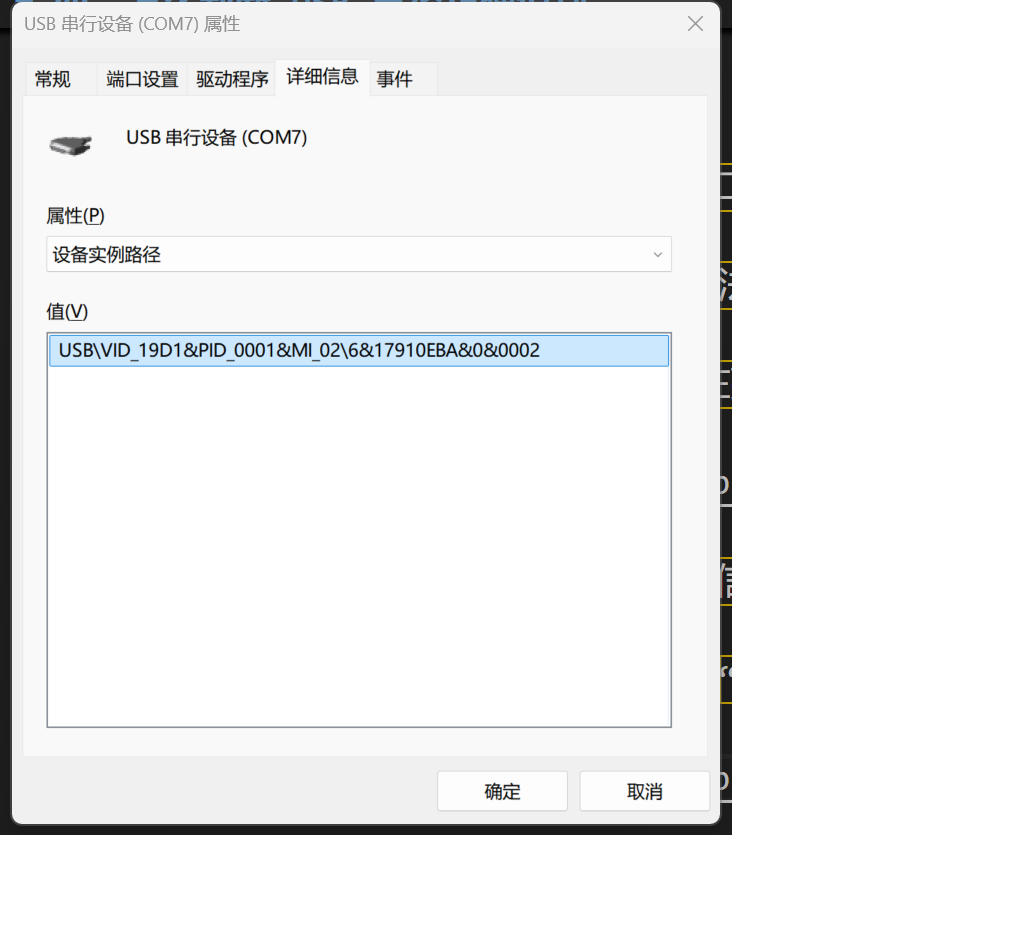
如果是0004 结尾, 就是底层的log端口:
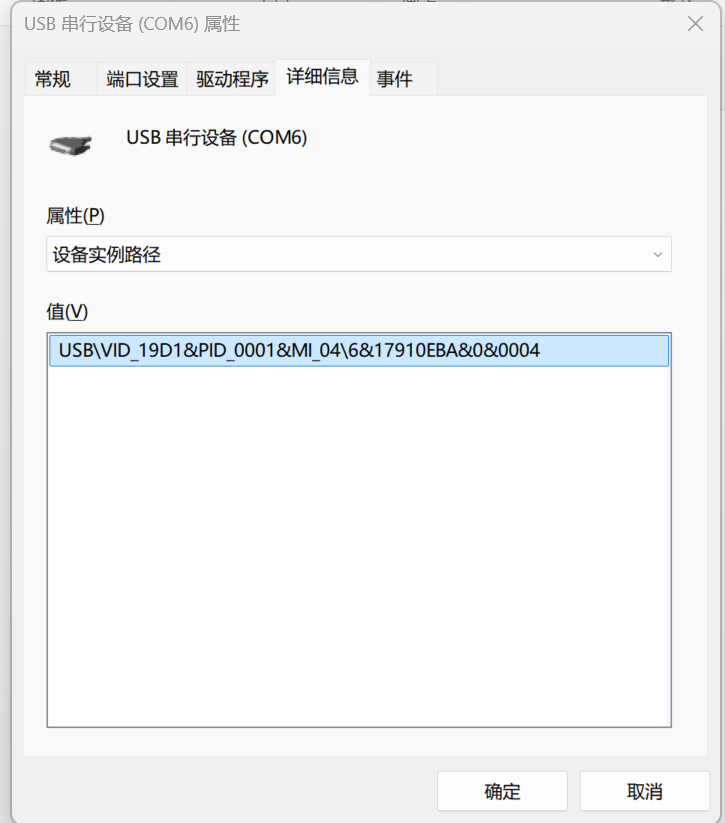
如果是0006 结尾, 就是虚拟串口的AT端口:
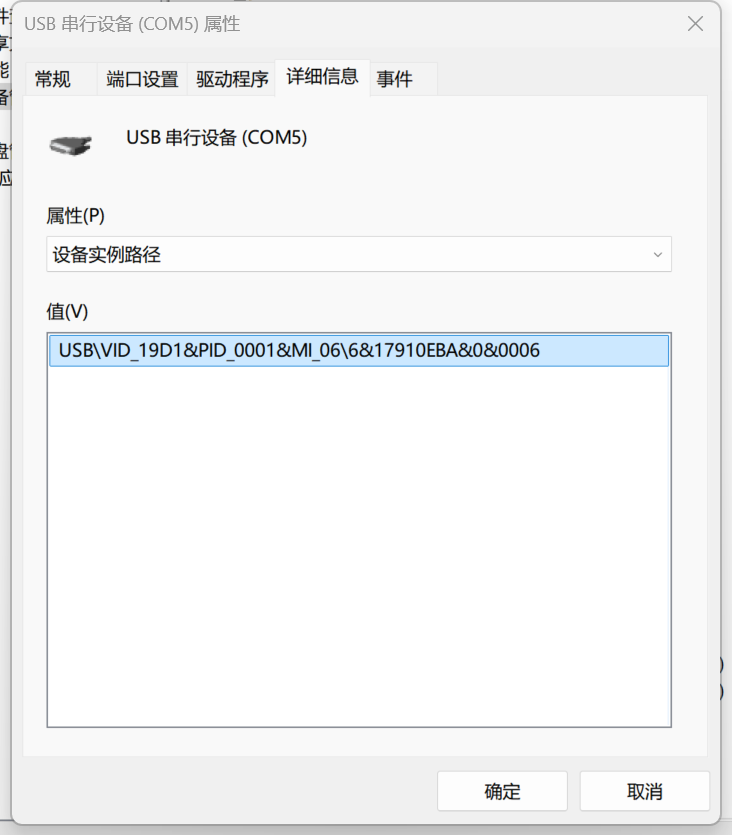
如果一切正常,恭喜你,可以成功了!
如果还需要问题,可以在 chat.openluat.com 提交问题,等待回答。